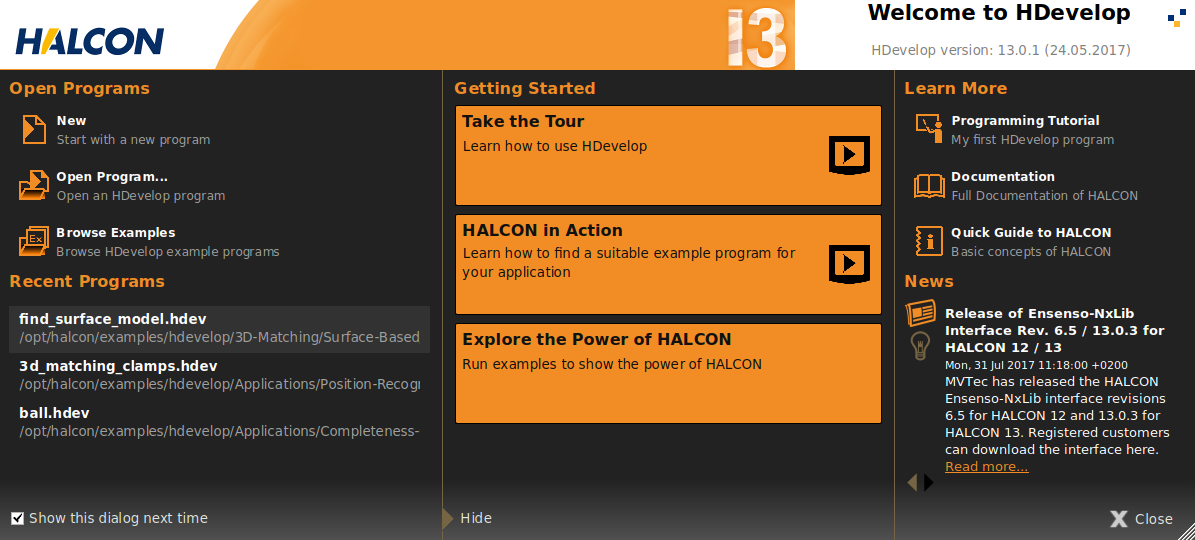那么我们首先解压安装文件
- 右键点击halcon-13.0.1.1-linux.tar.gz-> 选择
Extract; 在压缩包所在文件夹空白处 终端输入: tar zxvf halcon-13.0.1.1-linux.tar.gz 解压出来即可
(2)我们就可以安装进入解压后的文件来安装执行安装命令
sudo sh install-linux.sh
会遇到一些提示的消息,基本上每个版本都是这样的,当然是选择Y继续啊
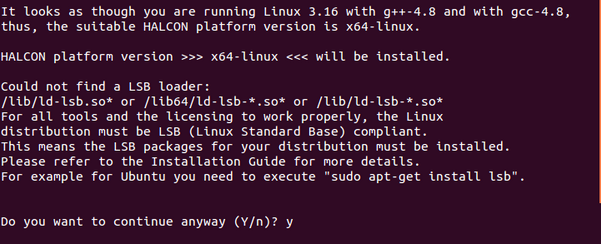
阅读许可协议,要注意大多数软件是我们选择了y就会自动执行下去,但是halcon是要我们一直按着enter键来阅读许可文件

当然不能一直按着,一直按到提示,如果按过了,就需要重新开始,哈哈哈,所以记得手下留情

那我们选择Y之后的效果就会提示您安装halcon的具体位置在/opt/halcon下

那我个人觉的还是不要更改安装路径,毕竟真的很麻烦,所以直接enter过去

提示你这个文件是不存在的是否需要新建啊?当然是y啊
之后就是一些选项比如安装的类型,选择3 full参考的语言是English
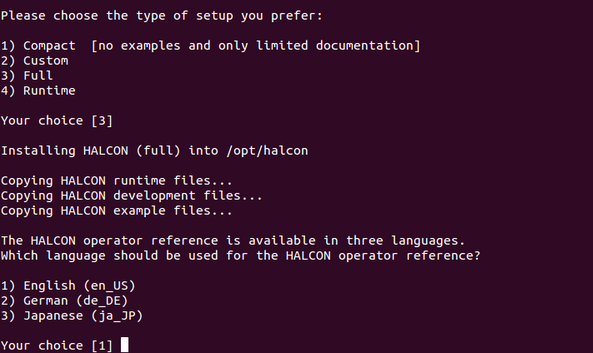
之后就安装啦 ,没有什么意外的话就会直接安装成功

然后就需要为Ubuntu14.04设置环境了,我们知道在Ubuntu下环境变量的配置文件是 .bashrc
所以执行命令
cd ~ (回到home文件下)
sudo gedit ~/.bashrc
便可以打开文件
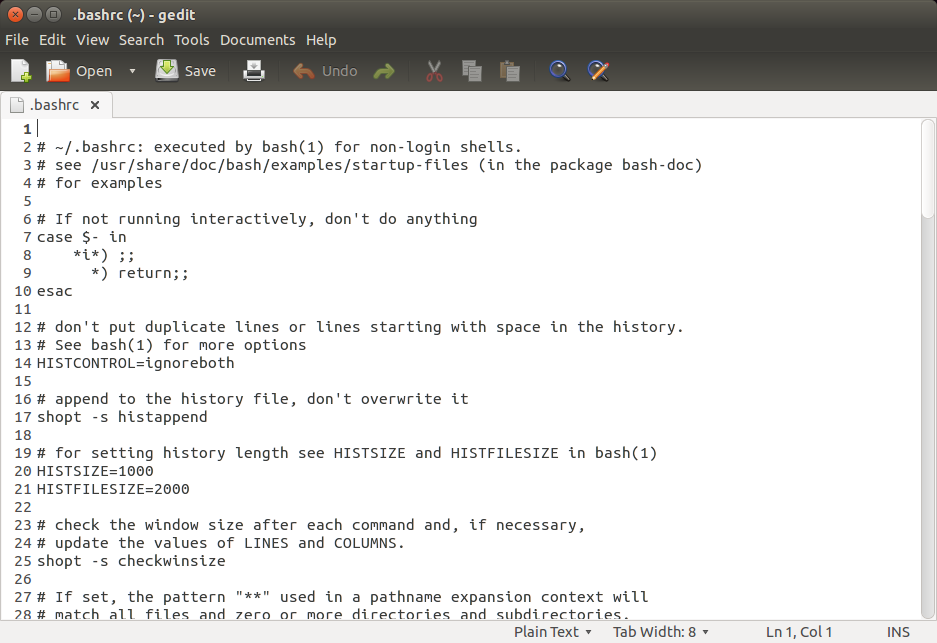
那么我们在文件的最下面添加halcon的环境变量的设置
# Sample shell script for HALCON environment settings
# (sh syntax)
# If you are using the Bourne shell source this file with the following
# command:
# source .profile_halcon
HALCONARCH=x64-linux; export HALCONARCH
HALCONROOT=/opt/halcon; export HALCONROOT
HALCONEXAMPLES=${HALCONROOT}/examples; export HALCONEXAMPLES
HALCONIMAGES=${HALCONROOT}/examples/images; export HALCONIMAGES
PATH=${HALCONROOT}/bin/${HALCONARCH}:${HALCONROOT}/FLEXlm/${HALCONARCH}:${PATH}
export PATH
if [ ${LD_LIBRARY_PATH} ] ; then
LD_LIBRARY_PATH=${HALCONROOT}/lib/${HALCONARCH}:${LD_LIBRARY_PATH}
export LD_LIBRARY_PATH
else
LD_LIBRARY_PATH=${HALCONROOT}/lib/${HALCONARCH}; export LD_LIBRARY_PATH
fi
if [ "x${FLEXID_LIBRARY_PATH}" = "x" ]; then
FLEXID_LIBRARY_PATH="${HALCONROOT}/FLEXlm/${HALCONARCH}/flexid9:/usr/lib"
export FLEXID_LIBRARY_PATH
fi
如图,最好我们把这一段添加halcon环境变量的文件给备份一下,因为有时候我们其实不需要在这文件下添加,用到的时候就添加,用不到就去掉,避免出现编译其他
文件的时候出错,因为我在编译其他的文件的时候就提示错误了,只需要咱把这个添加的内容去掉就可以了,当然需要我们需要使用halcon的环境这个是肯定要添加的,
保存好文件后需要source ~/.bashrc一下,使得环境变量设置后生效
那么到此处我们是安装成功了这个halcon软件了,但是还有许可文件啊 真是很蛋疼的东西
解压下载的文件后,发现这个有13.01版本的许可文件license_support_halcon13_2017_08.dat
直接提出到home 文件下
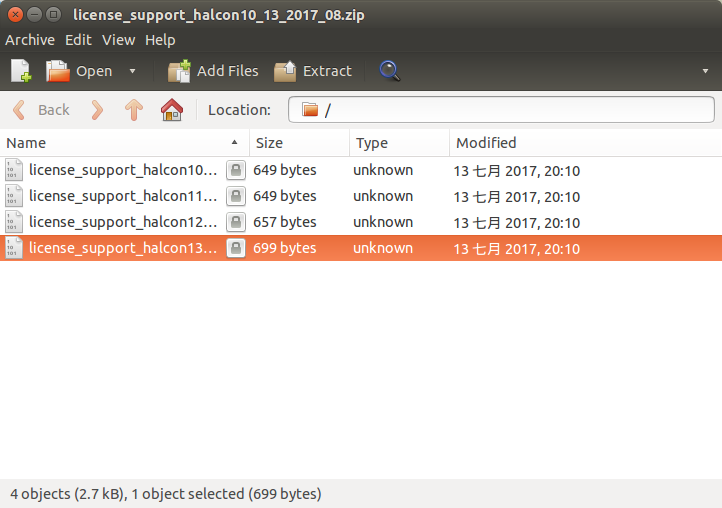
然后我们将这个文件给移动或者复制到 /opt/halcon/license文件下
一般是需要获得root的所以使用sudo cp (许可文件) /opt/halcon/license/
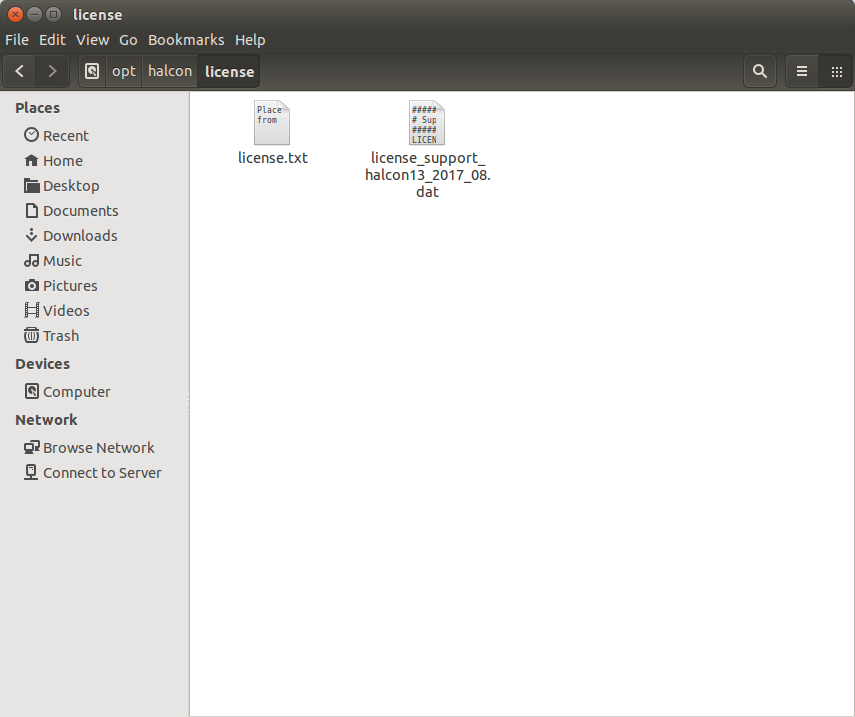
修改许可证文件权限 sudo chmod 777 /opt/halcon/license/license_support_halcon13_2017_08.dat
这样我们就顺利完成了在Ubuntu环境下安装halcon软件,终端输入:
hdevelop
之前说过如果我们在编译其他文件的过程中由于提示消息说有错误,而且是因为我们在~/.bashrc文件中添加了halcon的环境出现的错误
我们只好把添加的文档去掉,去掉之后可能就再在终端输入hdevelop就提示没有这个命令
没关系我们可以直接到 /opt/halcon/bin/x64_linux/双击hdevelop也是可以运行的
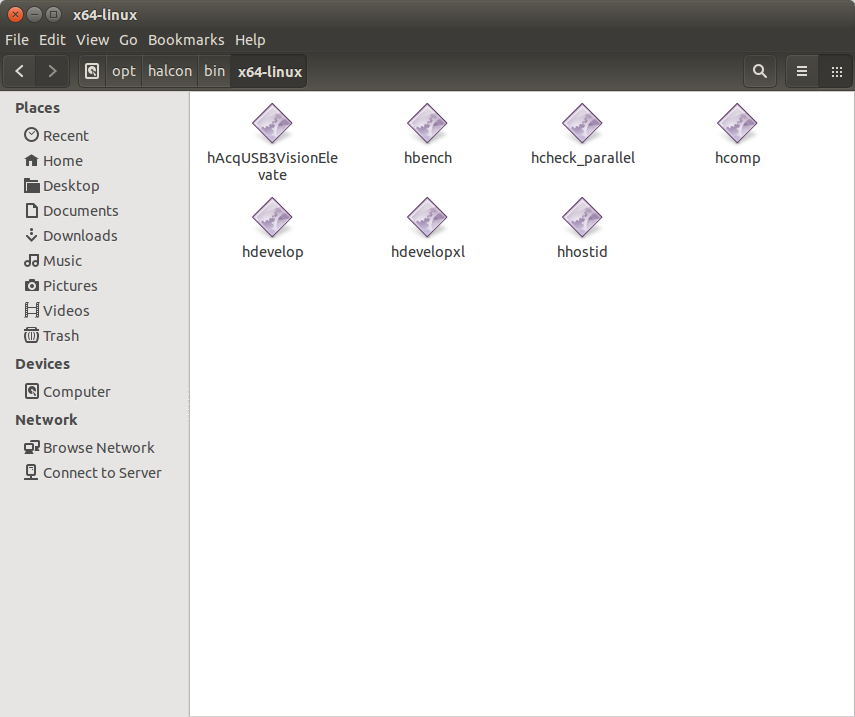
运行的hdeveop界面如下